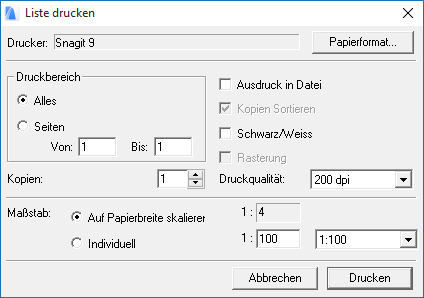
Interaktive Auswertung drucken
Dieses Dialogfenster wird mit dem Befehl Ablage > Drucken geöffnet, wenn eine Interaktive Liste zu sehen ist.
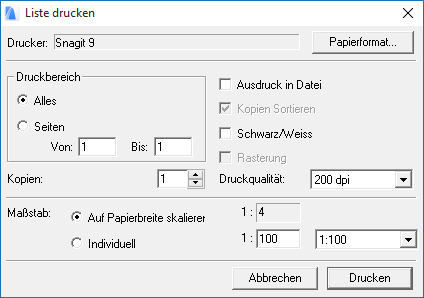
Drucker: In diesem Feld wird der momentan für Ihr System eingerichtete Druckertreiber angezeigt. Zum Ändern des zugewiesenen Druckers wählen Sie die Schaltfläche Papierformat auf der rechten Seite.
Papierformat: Klicken Sie auf diese Schaltfläche, um das Dialogfenster Papierformat zu öffnen; in diesem Dialogfenster können Sie einen Drucker auswählen und das Papierformat und die Ausrichtung einstellen.
Druckbereich: Wählen Sie Alles aus, um sämtliche Seiten zu drucken, oder wählen Sie einen Seitenbereich für eine mehrseitige Ausgabe aus.
In Datei drucken: Markieren Sie dieses Kästchen, um die Ausgabe als Druckdatei auf Ihrem Computer zu sichern.
Kopien Sortieren: Markieren Sie dieses Kästchen, wenn Sie mehrere Kopien drucken und alle Kopien in sequenzieller Folge ausgegeben werden sollen.
Schwarz/Weiß: Markieren Sie dieses Kästchen für eine schwarzweiße Ausgabe. Mit dieser Option werden farbige Elemente wie folgt ausgegeben:
•Linien: Alle farbigen Linien werden schwarz dargestellt, weiße Linien bleiben weiß.
•Schraffur: Der Vordergrund wird schwarz dargestellt, der Hintergrund weiß. Schraffuren, die RGB-Farben verwenden, werden grau dargestellt.
•Raumflächen: Alle Raumflächen werden mit Graustufen-Schraffuren angezeigt.
•Bilder: Alle Bilder werden als Graustufen dargestellt.
Rasterung: Markieren Sie dieses Kästchen, um die Gesamtzahl der Farben in der Ausgabe zu reduzieren und gleichzeitig den Farbeindruck beizubehalten. Rasterung kann erforderlich sein wegen der begrenzten Anzahl Farben des Ausgabegerätes. Wenn Ihre Schraffuren beispielsweise massiv schwarz ausgegeben werden, kann dies durch die Rasterung verbessert werden.
Druckqualität: Geben Sie eine dpi-Einstellung (Punkte pro Zoll) ein als Definition für die Druckqualität.
Kopien: Geben Sie die Anzahl der Kopien ein, die Sie drucken möchten.
Maßstab: Wählen Sie die Layout-Ausgabegröße aus.
•Auf Papierbreite skalieren
•Individuell: Klicken Sie auf diese Schaltfläche, um einen Maßstab für die gedruckte Ausgabe einzugeben.
•Jeder Raumstempel/Jede Seite auf neuem Blatt: Markieren Sie dieses Kästchen, um die Ausgabeblätter nach Raumstempeln oder Seiten zu splitten.